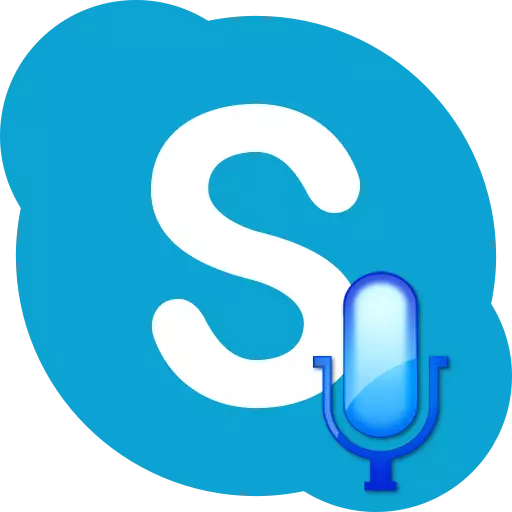
Skype نى ھەر قانداق ھالەتتە يەتكۈزۈش ئۈچۈن, توردا يەتكۈزۈلۈش, مىكروفون تەلەپ قىلىنىدۇ. مىكرو بولمىغان, ئاۋاز چاقىرىش ياكى سىنلىق تېلېفونلاردا سودا قىلىش ھاجىتى يوق, ياكى بىر قاتار نەشرى بىلەن ئوتتۇرىلار ئارىسىدا. ئەگەر ئۇ ئېتىۋېتىلگەن بولسا Skype نى قانداق ئېچىشنى قانداق يۆتكەشنى بىلىڭ.
مىكروفون ئۇلىنىشى
Skype پروگراممىسىدىكى مىكروفوننى قوزغىتىش ئۈچۈن, ئۇ بىرىنچى ئورۇنغا ئۇشى كېرەك, ئەگەر سىز CLOST غا قاچىلانغان مىكروفون ئىشلەتمەي سىز. ئۇلانغاندا, كومپيۇتېر ئۇلىنىشىنى قالايمىقانلاشتۇرمىغان تولىمۇ مۇھىم. بىر قەدەر, مىكروفون كۇنۇپكىسىنى ئەندىشىسىنى قىسقارتىش ئۈچۈن, ئۈسكۈنىنىڭ تىڭشىغۇچ ياكى ياڭراتقۇنىڭ ئۇلىنىشىنى قىسقارتىدۇ. تەبىئىيكى, بۇنداق ئۇلىنىش بىلەن, مىكروفون ئىشلىمىسۇن. قىستۇرما چوقۇم ئىمكانقەدەر يېقىن ئۇلىغۇچنى كىرگۈزۈشى كېرەك.ئەگەر مىكروفوننىڭ ئۆزىدە ئالماشتۇرسا, ئۇنداقتا ئۇنى خىزمەت ئورنىغا ئېلىپ كېلىشىڭىز كېرەك.
قائىدە, زامانىۋى ئۈسكۈنىلەر ۋە مەشغۇلات سىستېمىسى قوزغاتقۇچنى ئۆز-ئارا تەسىر كۆرسىتىشنى قوشۇمچە قىلىشنى تەلەپ قىلمايدۇ. ئەمما, ئەگەر مىكروڭ ئاساس ئارقىلىق «يەرلىك« يەرلىك «يەرلىك» قوزغاتقۇچ بىلەن تەمىنلىسە, ئۇنى قاچىلىشىڭىز كېرەك. بۇ مىكرو تىپ ئىقتىدارىنى كېڭەيتىدۇ, شۇنداقلا تىجارەتنىڭ چىنجىشىنىڭ كۈچىنى تۆۋەنلىتىدۇ.
مەشغۇلات سىستېمىسىدىكى مىكروفونغا بۇرۇلۇش
مەشغۇلات سىستېمىسىدا ھەر قانداق يۇمشاق مىكروفون قوزغىتىلىدۇ. ئەمما, سىستېما مەغلۇبىيىتىدىن كېيىن يۈز بەرگەندە ياكى بىرسى قولدا ئېتىۋېتىلگەندە ئەھۋاللار بار. بۇ ئەھۋالدا, لازىملىق مىكروفون كىرگۈزۈش كېرەك.
مىكروفوننى ئېچىش ئۈچۈن, باشلاش تىزىملىكىنى چاقىرىڭ ۋە كونترول تاختىسىغا كىرىپ.
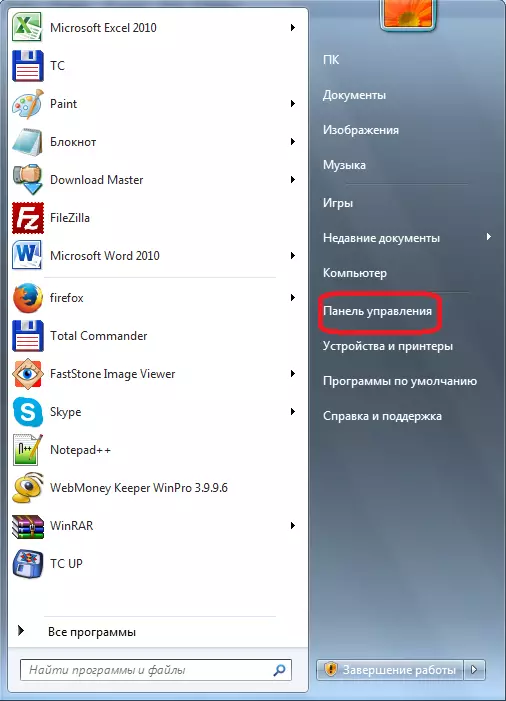
كونترول تاختىسىدا, «ئۈسكۈنىلەر ۋە ئاۋاز» بۆلەككە بارىدۇ.
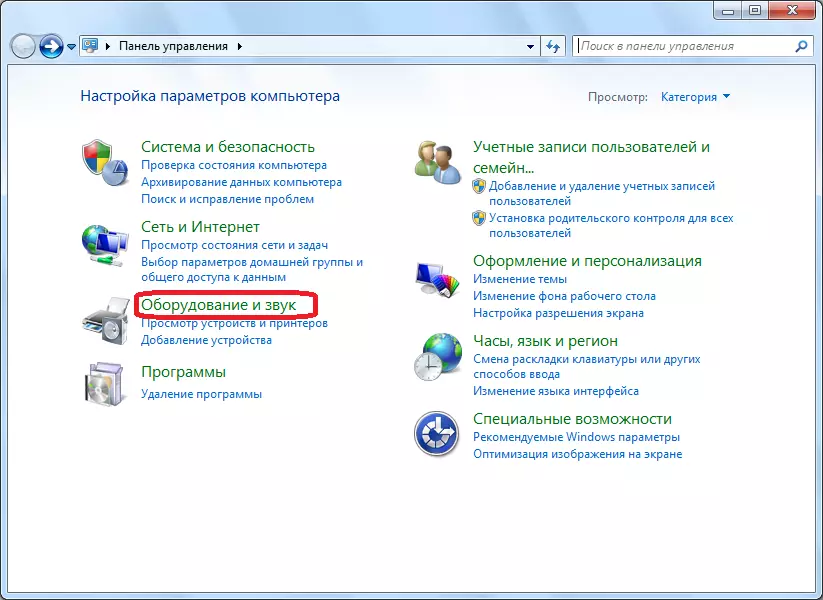
يەنىمۇ بۇرۇن, يېڭى كۆزنەكتە, «ئاۋاز» نى چېكىڭ.
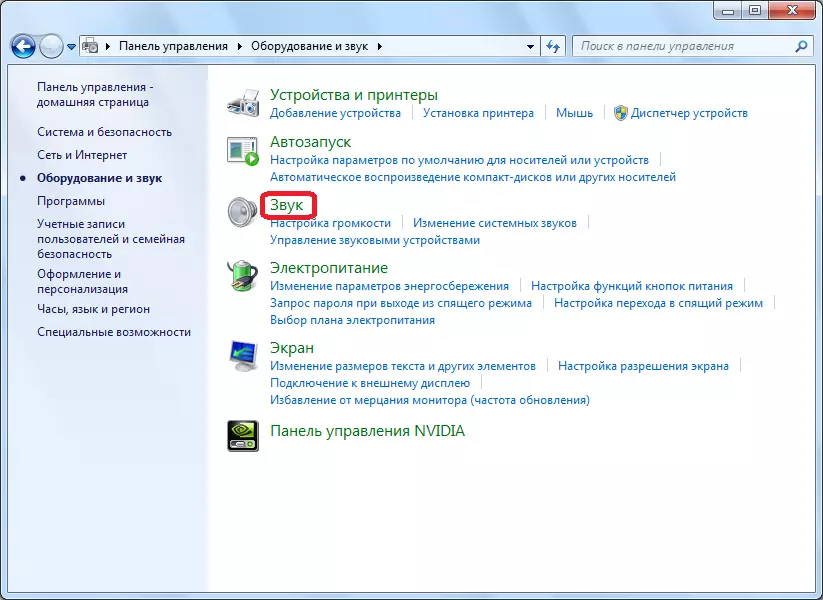
كۆزنىكىدە ئېچىلغان بۇ كۆزنەكتە «خاتىرىلەش» بەتكۈچىگە بېرىڭ.
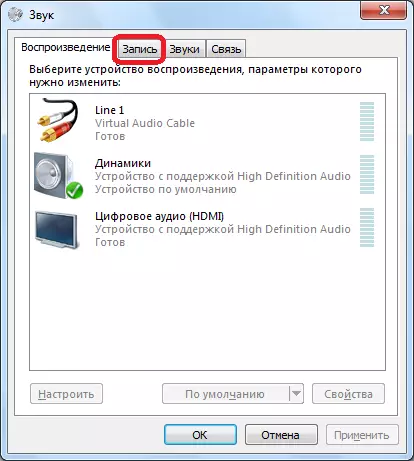
كومپيۇتېرغا ئۇلانغان مىكروفونمۇ ياكى ئىلگىرى ئۇنىڭغا ئۇلانغانلارنى بار. بىز مېيىپ مىكروفوننى ئىزدەۋاتىمىز, چاشقىنەكنىڭ ئىشلىتىلىشى بىلەن ئۇنى چېكىڭ ۋە مەزمۇن تىزىملىكىدە «قوللىنىشچان» تۈرىنى تاللاڭ.
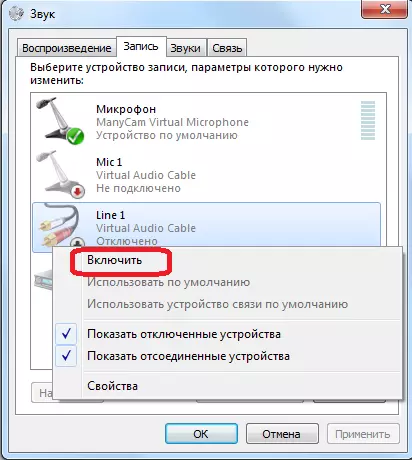
ھازىر, ھازىرقى مىكروپ مەشغۇلات سىستېمىسىدىكى بارلىق پروگراممىلەر بىلەن ئىشلەشكە تەييارلاندى.
Skype پروگراممىسىدىكى مىكروفونغا بۇرۇلۇش
ھازىر بىز Skype نى ئېتىۋېتىۋەتسە, مىكروفوننى بىۋاسىتە ئېچىشنى بىلىمىز.
«قوراللار» تىزىملىك بۆلۈمىنى ئېچىڭ, «تەڭشەكلەر ...» تۈرىگە بېرىڭ.
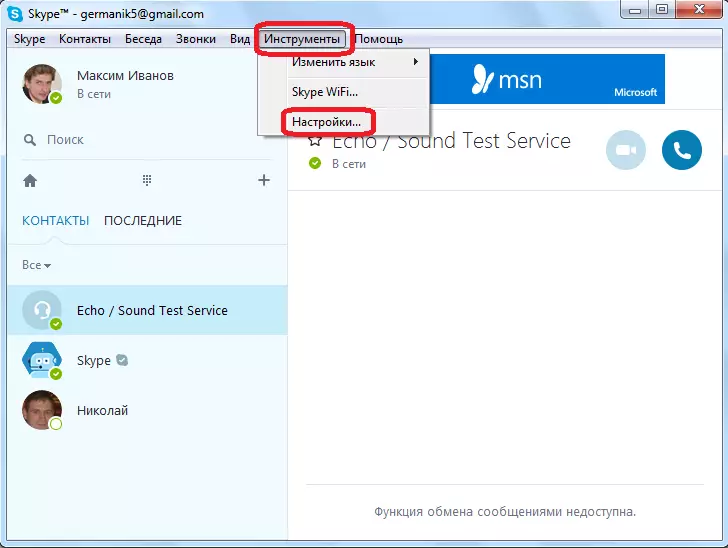
كېيىنكى قەدەمدە, بىز «ساغلام تەڭشەش» تارماقچىسىغا كۆچۈپ كىرىدۇ.
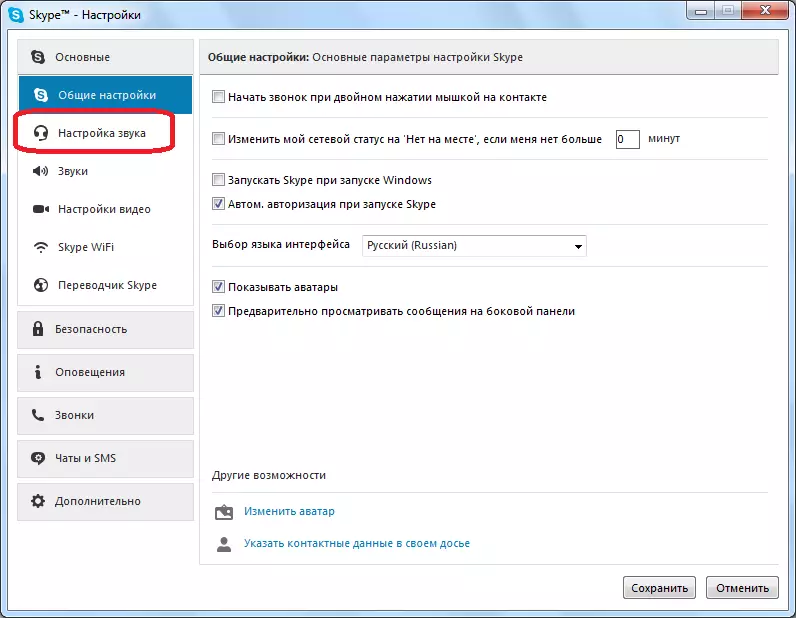
بىز دېرىزىنىڭ ئۈستى تەرىپىگە جايلاشقان مىكروفون تەڭشىكى بىلەن ھەمكارلاشتۇرىمىز.
ئالدى بىلەن, بىز مىكروفون تاللاش جەدۋىلىنى رەت ھالدا, بىز بىر قانچە مىكروفوننىڭ كومپيۇتېرغا ئۇلانغان مىكروۋىپىنى تاللاڭ.
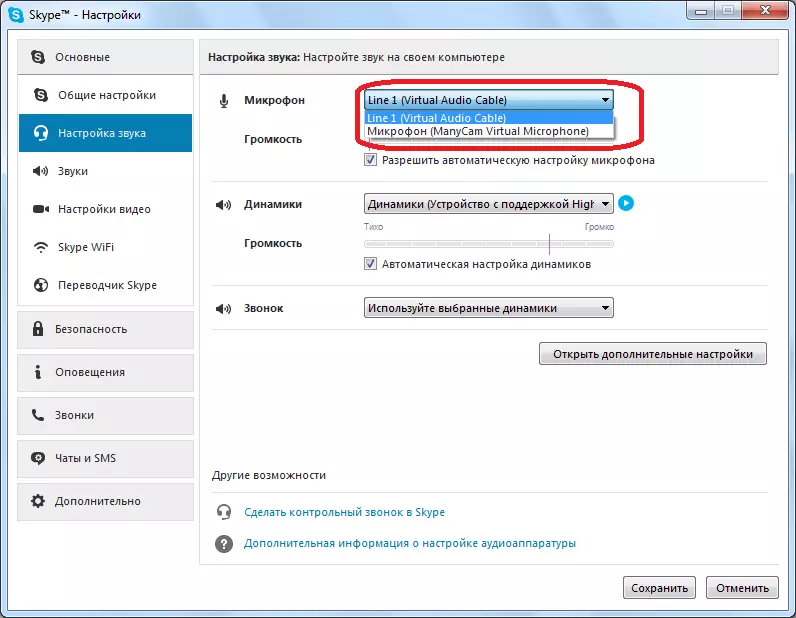
كېيىنكى قەدەمدە, بىز «ئاۋاز» پارامېتىرىغا قارايمىز. ئەگەر سىيرىلغۇچ ئالدىنقى ئورۇننى ئالغان بولسا, مىكروفون ئەمەلىيەتتە ئېتىۋېتىلگەندىن بۇيان, ئۇنىڭ ئاۋازى ناھايىتى ئېتىلدى. ئەگەر Connect Mark دا «ئاپتوماتىك مىكروفون تەڭشىكىنى ئىشلىتىپ ئاندىن ئۇنى ئۆچۈرۈڭ, ئاندىن ئۇنى ئۆچۈرۈۋەتگىن, سىيكىنيانى ئوڭغا يۆتكەڭ.
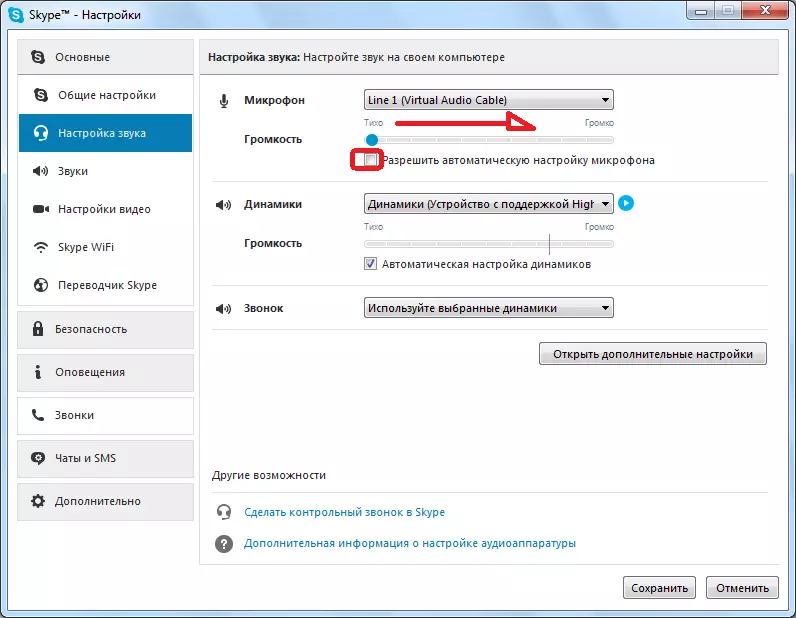
نەتىجىدە دىققەت قىلىشقا تېگىشلىكى شۇكى, ئۇ سۈكۈت بويىچە Skype دىكى قوشا ھەرىكەت يوق, كېيىن كومپيۇتېرغا ئۇلانغاندىن كېيىن, قىلىشىڭىزنىڭ ھاجىتى يوق. ئۇ دەرھال ئىشلەشكە تەييار بولۇشى كېرەك. ئەگەر بەزى مەغلۇبىيەت يۈز بەرگەن بولسا, قوشۇمچە چەكلەش تەلەپ قىلىنىدۇ, ياكى مىكروفون زور دەرىجىدە ئېتىۋېتىلگەن.
